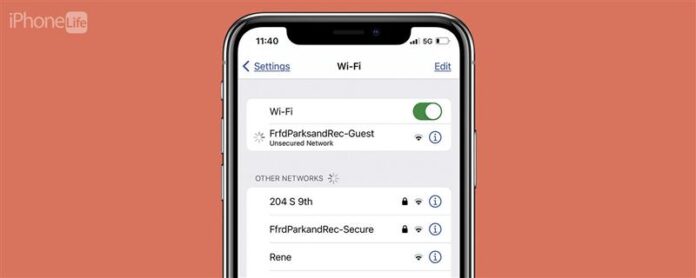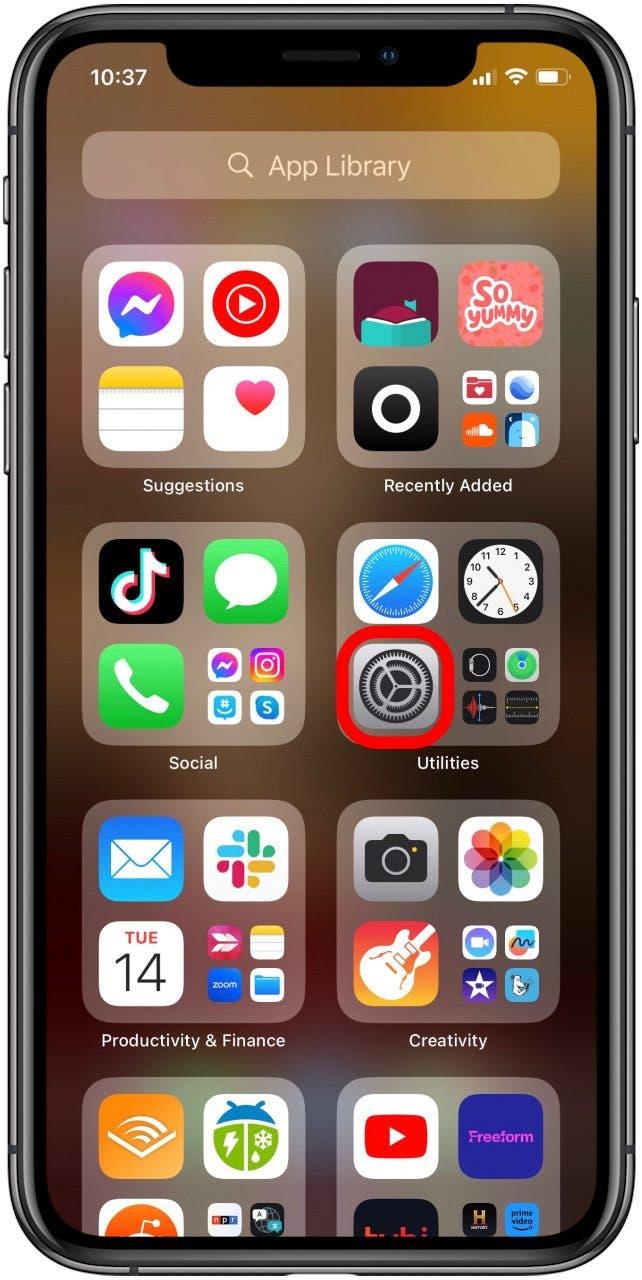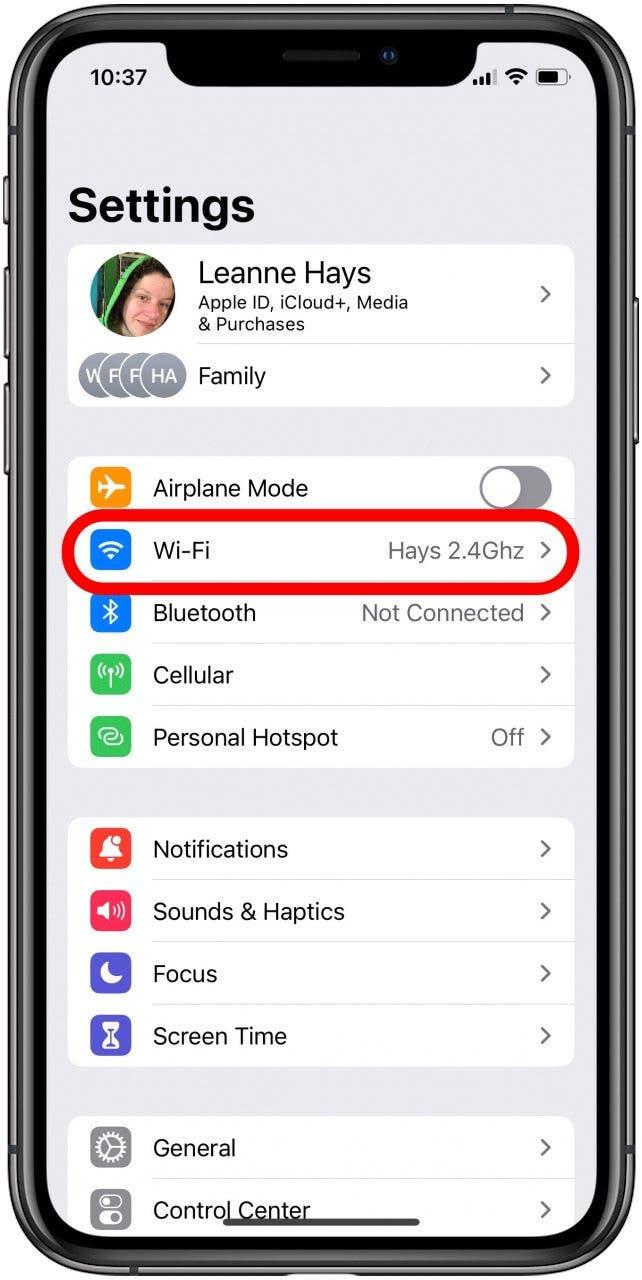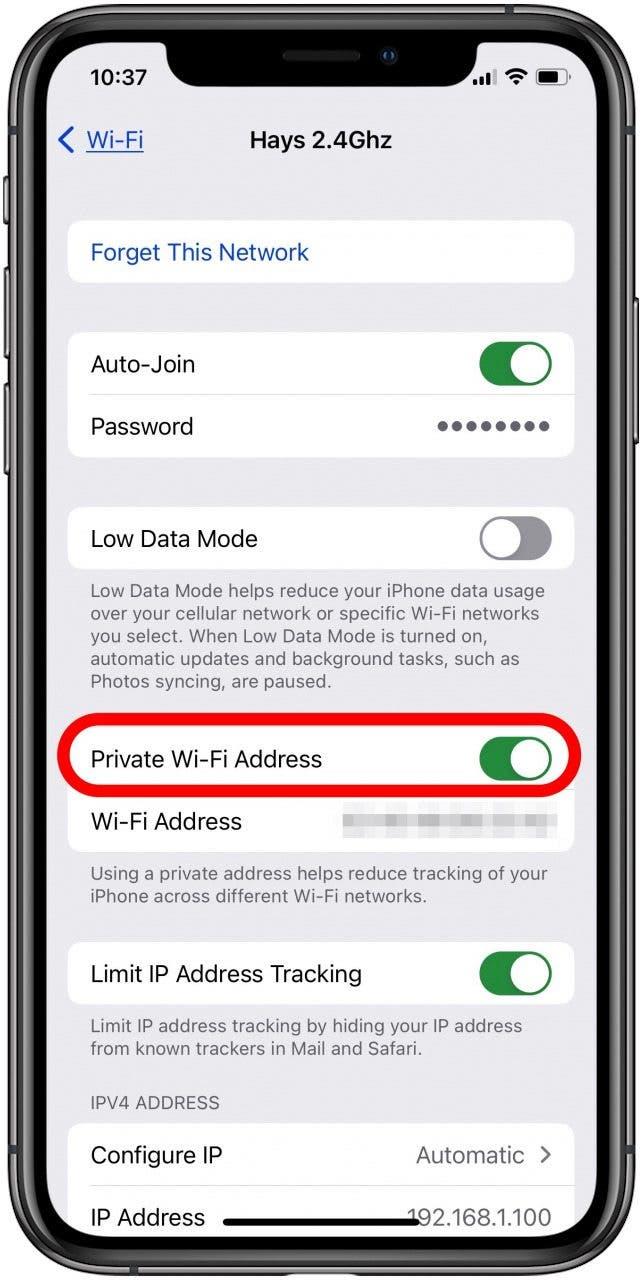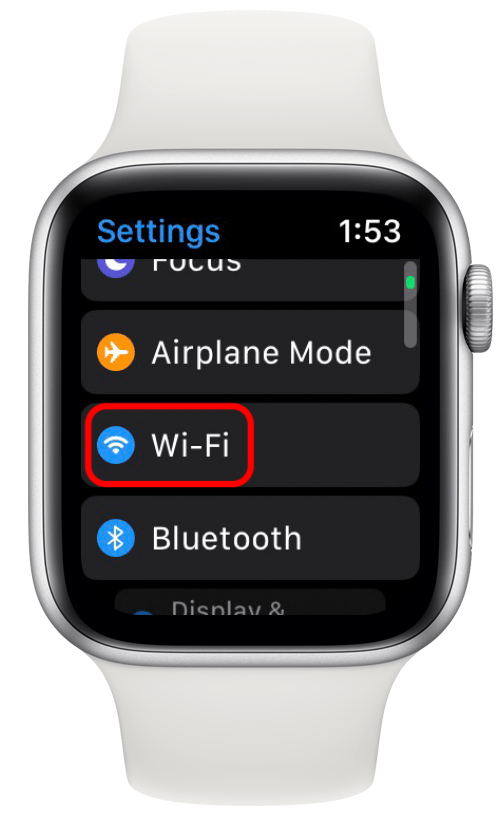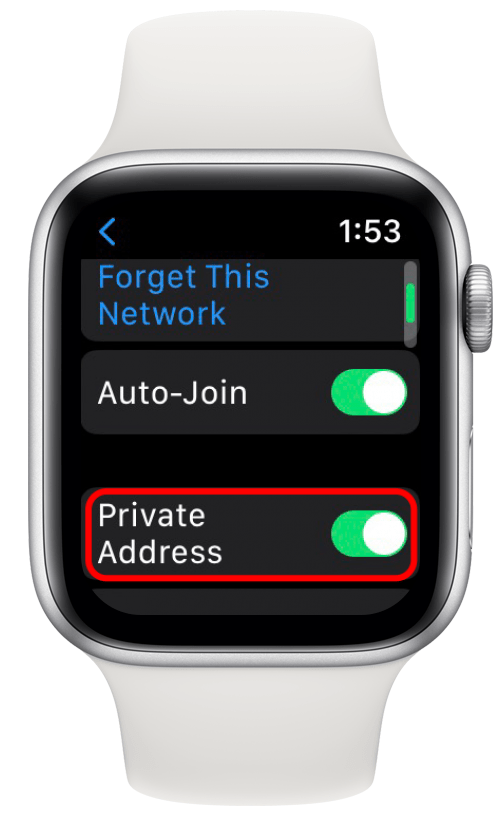Intenta conectar su iPhone, iPad o Apple Watch a una red Wi-Fi, solo para tener una advertencia de privacidad Wi-Fi emergente. Apple es útil para darnos estas alertas de seguridad, pero ¿qué significa esta advertencia de privacidad? Esto es lo que significa una advertencia de privacidad de Wi-Fi y qué hacer al respecto.
Advertencia de privacidad de Wi-Fi en un iPhone, iPad y Apple Watch: lo que significa y qué hacer
No tendrá que activar la dirección Wi-Fi privada si su iPhone, iPad y Apple Watch se actualizan a iOS 14, iPados 14 y WatchOS 7, ¡porque está habilitado automáticamente! Es posible que deba desconectar la dirección Wi-Fi privada, sin embargo, si su iPhone no se está conectando a Wi-Fi o no permitirá el acceso a la red o a Internet después de unirse. Esto se debe a que algunas redes Wi-Fi no permitirán que su dispositivo Apple se una con la dirección Wi-Fi privada habilitada. Sabrá que este es el caso si ve una advertencia que dice: «Esta red está bloqueando el tráfico DNS cifrado» o «su configuración de red evita que el contenido se cargue en privado». Tendrá que decidir caso por caso si se siente seguro alternando la dirección de Wi-Fi privada. Para obtener más tutoriales de iPhone, consulte nuestro Free.
- Toque la aplicación Configuración en su iPhone o iPad.

- Toque wi-fi .

- Toque el icono de información al lado de la red Wi-Fi a la que se ha unido.

- Alternar en dirección Wi-Fi privada para que su iPhone o iPad se una a la red Wi-Fi con una dirección MAC única. Su iPhone usará una dirección privada diferente si no se ha unido a la red Wi-Fi en seis semanas, hizo que su iPhone olvidara la red, o si restablece la configuración de la red o borra todos los contenidos y configuraciones en su dispositivo.

Cómo activar la dirección de Wi-Fi privada en Apple Watch
Responder a una advertencia de privacidad Wi-Fi es tan fácil en su Apple Watch como en su iPhone y iPad. Para hacer esto:
- Abra la aplicación Configuración en su Apple Watch presionando la corona lateral, luego tocando el icono de configuración .

- Toque wi-fi .

- Ahora, deslice la izquierda en el nombre de la red Wi-Fi que desea unirse y toque el icono más (tres puntos). Si ya se ha unido a la red Wi-Fi, simplemente toque el nombre.
- Ahora altere dirección privada en (derecha y verde) o apagado (izquierda y gris).

Ahora que sabe cómo activar y encender la dirección de Wi-Fi privada, sabe qué hacer cuando obtiene la advertencia «esta red está bloqueando el tráfico DNS cifrado». Solo recuerde, apagar la dirección Wi-Fi privada lo abrirá al seguimiento y el perfil de los usuarios.